Open-With Firefox Extension Review - Spustite prehliadač Chrome alebo IE z prehliadača Firefox
S každým novým vydaním Firefoxu sa nachádzampoužívanie prehliadača Google Chrome čoraz menej. Pokiaľ sa mi však páči Firefox, weby a služby Google ako Google Voice Search, Google Apps.etc .. budú v prehliadači Chrome vždy lepšie fungovať ako Firefox. Z tohto dôvodu som sa donedávna ocitol skákanie medzi prehliadačmi skoro celý deň. Musí existovať lepšie riešenie. Dobrá správa - jednu som našiel.
Po nainštalovaní rozšírenia Firefox Open Openumožňuje jednoducho spúšťať ďalšie prehliadače (Chrome, IE, Safari atď.) jednoduchým kliknutím pravým tlačidlom myši na stránku a výberom prehliadača, pomocou ktorého sa má otvoriť. Zvuk groovy? Pozrime sa na inštaláciu a rýchlu konfiguráciu.
Najprv si stiahnite rozšírenie Firefox Open Open With z https://addons.mozilla.org/en-US/firefox/addon/open-with/. Kliknutím na tlačidlo Pridať do Firefoxu ho nainštalujte.
Poznámka: Všetky moje snímky obrazovky sa nasnímajú pomocou prehliadača Firefox 6. Ak používate staršiu / novšiu verziu, nižšie uvedené snímky obrazovky by vám mali pomôcť prejsť nastavením a konfiguráciou.

Ak sa počas inštalácie zobrazí upozornenie, ak dôverujete autorovi, kliknite na tlačidlo Inštalovať. Geoff má dobrú povesť a môže mu veriť so svojou aplikáciou.
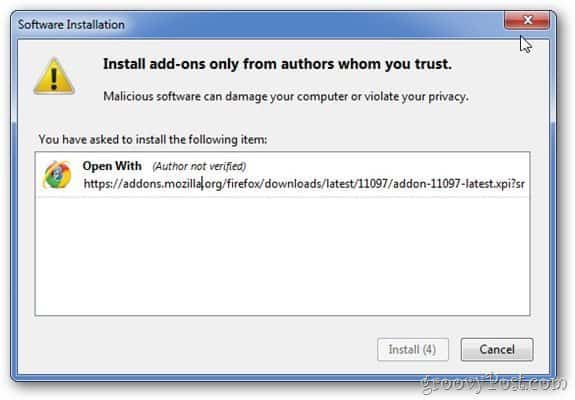
Po inštalácii reštartujte prehliadač a dokončite inštaláciu rozšírenia.
Teraz je čas to nakonfigurovať. Kliknutím na malú šípku Firefoxu otvoríte ponuku súborov prehliadača Firefox (v ľavom hornom rohu prehliadača Firefox).
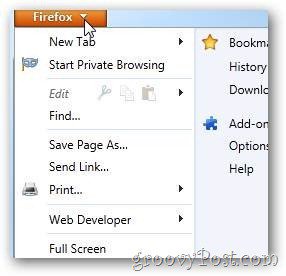
Kliknite na položku Doplnky.
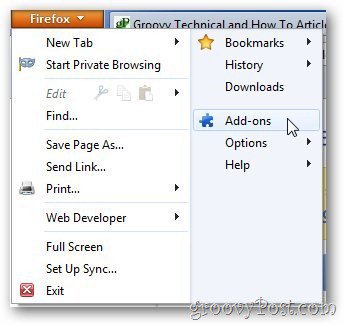
Na karte Rozšírenia vľavo vyhľadajte položku Otvoriť v aplikácii a kliknite na položku Možnosti.
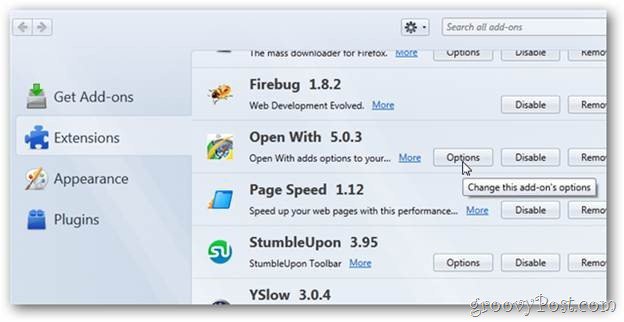
pod Rozbaľovacia ponuka Hlavná kontextová ponuka kliknite na položku Zobraziť ako položky ponuky. To umožňuje zobraziť kontextové menu po kliknutí pravým tlačidlom myši na stránku.
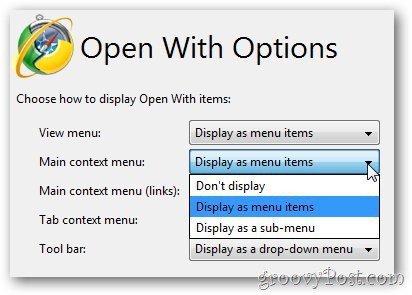
Okrem toho môžete tiež zmeniť, ktoré prehliadače sa zobrazia a ich poradie. V mojom príklade som pomocou prehliadača Google Chrome presunul prehliadač Google Chrome na vrchol.
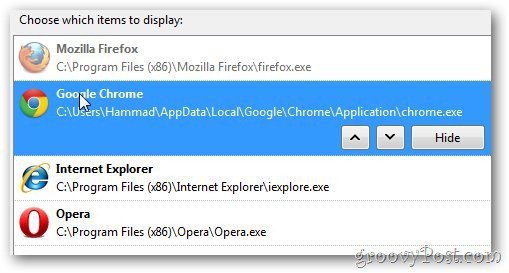
So všetkým, čo je nainštalované a nakonfigurované, Otvorené novú kartu alebo okno Firefoxu a navštívte stránku groovyPost.com. Kliknutím pravým tlačidlom myši kdekoľvek na stránke zobrazíte nové možnosti prehliadača Open-With.
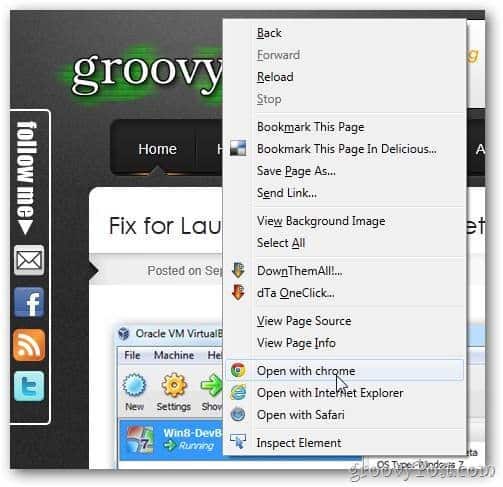
Hosťujúci autor:
Hammad je dlhoročný prispievateľ čítačky príspevkov, ktorý sa stal prispievateľom! Hammad miluje všetky veci, technológie a blogovanie a tešíme sa na ďalšie príspevky od neho v budúcnosti.










Zanechať komentár